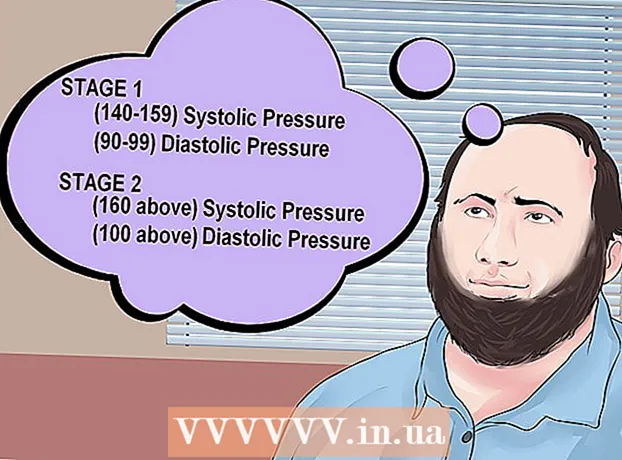লেখক:
Randy Alexander
সৃষ্টির তারিখ:
26 এপ্রিল 2021
আপডেটের তারিখ:
26 জুন 2024

কন্টেন্ট
এই নিবন্ধটি আপনাকে দেখায় যে কীভাবে মাইক্রোসফ্ট ওয়ার্ড ডকুমেন্টগুলি ডসএক্সএক্সের সাথে ডোক ফর্ম্যাটে রূপান্তর করতে হয়। ডোকস ফাইলগুলি 2007 সালে চালু হয়েছিল, সুতরাং এটি ওয়ার্ডের কিছু পুরানো সংস্করণ দিয়ে খোলা যায় না যা কেবলমাত্র ডোক ফাইলগুলিকে সমর্থন করে; ভাগ্যক্রমে, আপনি ডোক্স ফাইলগুলিকে ডিওসিতে রূপান্তর করতে ওয়ার্ডের নতুন সংস্করণ ব্যবহার করতে পারেন। আপনার যদি মাইক্রোসফ্ট ওয়ার্ড না থাকে তবে আপনি একটি অনলাইন টেক্সট রূপান্তরকারী ব্যবহার করতে পারেন।
পদক্ষেপ
পদ্ধতি 1 এর 1: উইন্ডোজ এ
ওয়ার্ডে DOCX ফাইলটি খুলুন। মাইক্রোসফ্ট ওয়ার্ডে খোলার জন্য ডোক্স ফাইলটি ডাবল ক্লিক করুন।
- আপনি ডসএক্সএক্স ফাইলটিও ডাবল ক্লিক করতে পারেন, নির্বাচন করুন সঙ্গে খোলা ... (এর সাথে খুলুন ...) এবং ক্লিক করুন শব্দ.

ক্লিক ফাইল ওয়ার্ড উইন্ডোর উপরের-বাম কোণে (ফাইল)। পৃষ্ঠার বাম দিকে একটি মেনু উপস্থিত হবে।
ক্লিক সংরক্ষণ করুন উইন্ডোর বাম দিকে পপ-আপ মেনুটির মাঝখানে (হিসাবে সংরক্ষণ করুন)।

ডবল ক্লিক করুন এই পিসি (এই কম্পিউটার) উইন্ডোর মাঝখানে। স্ক্রিনটি "হিসাবে সংরক্ষণ করুন" উইন্ডোটি প্রদর্শন করবে।
ডিওসি ফাইলটিকে একটি নতুন নাম দিন। আপনার ডিওসি সংস্করণ ফাইলের জন্য কোনও নাম লিখুন।

আপনার বিকল্পগুলি দেখতে "সংরক্ষণ হিসাবে সংরক্ষণ করুন" ড্রপ-ডাউন বাক্সটি "বিকল্প হিসাবে সংরক্ষণ করুন" উইন্ডোর নীচে অবস্থিত Click
ক্লিক শব্দ 97-2003 নথি বাছাই তালিকায়। ফর্ম্যাট শব্দ 97-2003 নথি DOC এক্সটেনশন রয়েছে এমন ফাইল।
একটি সেভ ফোল্ডার নির্বাচন করুন। পাঠ্যটি সংরক্ষণ করতে আপনি উইন্ডোর বাম দিকে যে কোনও ফোল্ডারটি নির্বাচন করবেন।
ক্লিক সংরক্ষণ উইন্ডোর নীচে-ডানদিকে (সংরক্ষণ করুন)। এটি নির্বাচিত ফোল্ডারে পাঠ্যের DOC সংস্করণ সংরক্ষণ করবে। বিজ্ঞাপন
পদ্ধতি 2 এর 2: একটি ম্যাক
ওয়ার্ডে DOCX ফাইলটি খুলুন। বেশিরভাগ ক্ষেত্রে, আপনাকে ওয়ার্ডে ডকস ফাইলটি খোলার জন্য ডাবল ক্লিক করতে হবে।
- আপনি DOCX ফাইলে একবার ক্লিক করে নির্বাচন করতে পারেন এবং তারপরে ক্লিক করতে পারেন ফাইল (ফাইল), নির্বাচন করুন সঙ্গে খোলা (এর সাথে খুলুন) এবং নির্বাচন করুন শব্দ বর্তমানে প্রদর্শিত মেনুতে।
ক্লিক ফাইল বিকল্পগুলির একটি তালিকা খুলতে পর্দার উপরের বাম কোণে।
বিকল্পগুলিতে ক্লিক করুন সংরক্ষণ করুন ... (হিসাবে সংরক্ষণ করুন…) মেনুতে ফাইল. স্ক্রিনটি "হিসাবে সংরক্ষণ করুন" উইন্ডোটি প্রদর্শন করবে।
ডিওসি ফাইলটিকে একটি নতুন নাম দিন। আপনি যে নামটি ফাইলের ডিওসি সংস্করণ দিতে চান তা লিখুন।

আপনার বিকল্পগুলি দেখতে উইন্ডোটির নীচের পাশে "ফাইল ফর্ম্যাট" ড্রপ-ডাউন বক্সটি ক্লিক করুন।
বিকল্পগুলিতে ক্লিক করুন শব্দ 97-2004 নথি বর্তমানে প্রদর্শিত তালিকায়। এই হিসাবে, ফাইলটি ডোক ফরমেটে সংরক্ষণ করা হবে।

একটি সেভ ফোল্ডার নির্বাচন করুন। রূপান্তরিত পাঠ্যটি সংরক্ষণ করতে আপনি উইন্ডোর বাম পাশের একটি ফাইল নির্বাচন করবেন will- আপনি "কোথায়" ড্রপ-ডাউন বাক্সে ক্লিক করতে পারেন এবং এখানে একটি ফোল্ডার নির্বাচন করতে পারেন।
বোতামটি ক্লিক করুন সংরক্ষণ উইন্ডোর নীচে-ডানদিকে নীল রঙে (সংরক্ষণ করুন)। এটি নির্বাচিত সেভ ফোল্ডারে পাঠ্যের DOC সংস্করণ সংরক্ষণ করবে। বিজ্ঞাপন
3 এর 3 পদ্ধতি: একটি অনলাইন রূপান্তরকারী ব্যবহার করুন

ভিজিট করে একটি অনলাইন পাঠ্য রূপান্তরকারী খুলুন https://docament.online-convert.com/convert-to-doc আপনার কম্পিউটারের ওয়েব ব্রাউজার থেকে।
বোতামটি ক্লিক করুন ফাইল পছন্দ কর (ফাইল নির্বাচন করুন) পৃষ্ঠার শীর্ষে ধূসর হয়ে আছে। এটি একটি ফাইল এক্সপ্লোরার (উইন্ডোজে) বা ফাইন্ডার (একটি ম্যাকে) উইন্ডো খুলবে।
আপনার DOCX ফাইলটি নির্বাচন করুন। আপনি রূপান্তর করতে চান এমন DOCX ফাইলযুক্ত ফোল্ডারে যান, তারপরে এটি নির্বাচন করতে একবার ক্লিক করুন।
ক্লিক খোলা উইন্ডোটির নীচে-ডানদিকে (খুলুন)। এটি রূপান্তরকারী পৃষ্ঠায় DOCX ফাইলটি আপলোড করবে।
স্ক্রীনটি নীচে স্ক্রোল করুন এবং বিকল্পগুলিতে ক্লিক করুন ফাইল রূপান্তর করুন ফাইল রূপান্তর শুরু করতে পৃষ্ঠার নীচের দিকে (ফাইল রূপান্তর করুন)।
বোতামটি ক্লিক করুন ডাউনলোড করুন রূপান্তর সম্পূর্ণ হওয়ার পরে হালকা সবুজ (ডাউনলোড) ফাইলের নামের ডানদিকে। এটি আপনার কম্পিউটারে ফাইলটি ডাউনলোড করবে।
- আপনার ব্রাউজার সেটিংসের উপর নির্ভর করে আপনাকে ডিওসি ফাইল ডাউনলোড করার আগে একটি সেভ ডিরেক্টরি চয়ন করতে হবে বা ডাউনলোড যাচাই করতে হবে।
পরামর্শ
- ডিওসি ফাইলগুলি Google ডক্সের মতো অনলাইন পাঠ্য দেখার পরিষেবাগুলির সাথে সামঞ্জস্যপূর্ণ।
সতর্কতা
- যদি কোনও ডোকএক্স ফাইলের একটি উন্নত ফর্ম্যাট থাকে (যেমন ফন্ট, রঙ, চিত্র বা আইকন) যা ডওসি ফর্ম্যাট দ্বারা সমর্থিত নয়, সেই ফর্ম্যাটটি ফাইলের ডওসি সংস্করণে প্রদর্শিত হবে না। এটি ফর্ম্যাটিংয়ের ত্রুটিগুলির কারণ যেমন ভুলভ্রষ্ট পাঠ্য হতে পারে।